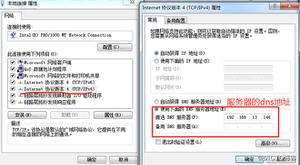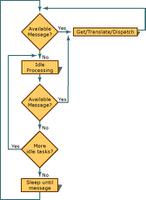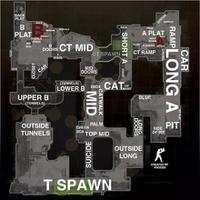停止发货通知破坏假期

了解如何在iPhone上降低Google发货通知的配置文件或完全禁用它们。
在您采取了必要的步骤在亚马逊上购物且不会破坏假期惊喜之后,下一步就是锁定来自Google的运输通知。
我的孩子一直都借我的iPhone来播放音乐,观看YouTube视频和Google的东西。 我已经进行了几次近距离通话,其中来自Google搜索应用程序的运输通知几乎暴露了一个包裹,据说该包裹将在几周内从北极人工交付。
当我收到来自亚马逊或任何人的运送确认电子邮件时,适用于iPhone和Android的Google搜索应用程序会从Gmail中提取运送信息。 这些通知会在我的iPhone的三个位置显示:锁定屏幕,通知中心,以及在Google搜索应用本身的起始页上显示为卡片的形式。
锁定屏幕上的警报是这里的主要问题。 在不知道您的密码的情况下,您的孩子可能会意外地在锁定的手机上监视运输通知。
转到设置>通知,然后向下滚动到Google所在的行。 在屏幕顶部,您可以关闭“允许通知”的切换开关,以禁用来自应用程序的所有通知。 如果此核选项对您来说太多了,那么您可以继续允许通知,但可以在锁定屏幕和通知中心禁用它们。
我在iPhone上启用了临时横幅,这样当我使用iPhone时,我可以看到到达的通知。 您也可以选择“从不显示预览”,以免任何敏感信息出现在通知中。 如果没有预览,则需要点击通知以打开Google应用以查看其内容。
如果您的手机上装有Gmail和Amazon应用程序,则可能还希望为其禁用通知,以确保您的假日购物秘诀不会尽早透露出来。
如果您的孩子使用iPhone到Google回答了许多问题,那么您将要禁用在卡中显示为卡片的送货通知。 为此,请启动该应用程序,找到带有发货通知的卡,然后点击其右侧的三点按钮。 在弹出的菜单中,点击从不显示包裹跟踪。
要确保所有运输通知卡均已关闭,请再次点击任意卡上的那个三点按钮,然后点击“自定义提要”。 接下来,点击Gmail,然后点击以关闭用于包裹跟踪的切换开关。 (我以为,当我选择从不显示包裹跟踪时,包裹跟踪切换开关将关闭,但不是。)
首次发布于2016年12月9日。更新,2018年11月26日:添加了有关Google应用的新信息。
如何从感恩节馅料剩饭中制作华夫饼:瞧,馅料华夫饼!
阅读更多:50美元以下的最佳节日礼物
以上是 停止发货通知破坏假期 的全部内容, 来源链接: utcz.com/wiki/668489.html